Ověřování XML v pracovních postupech pomocí Azure Logic Apps
Platí pro: Azure Logic Apps (Consumption + Standard)
Ve scénářích B2B (Business-to-Business) integrace musí obchodní partneři ve smlouvě často zajistit, aby zprávy, které si vyměňují, byly platné před zahájením zpracování dat. Pracovní postup aplikace logiky může ověřovat zprávy a dokumenty XML pomocí akce Ověření XML a předdefinovaného schématu.
Pokud s aplikacemi logiky začínáte, přečtěte si téma Co je Azure Logic Apps? Další informace o podnikové integraci B2B najdete v tématu Pracovní postupy podnikové integrace B2B s využitím Azure Logic Apps a Enterprise Integration Packu.
Požadavky
Účet a předplatné Azure. Pokud ještě nemáte předplatné, zaregistrujte si bezplatný účet Azure.
Pracovní postup aplikace logiky, prázdný nebo existující, ve kterém chcete použít akci Ověření XML .
Pokud máte prázdný pracovní postup, použijte libovolný trigger, který chcete. V tomto příkladu se používá trigger Požadavku.
Prostředek účtu integrace, ve kterém definujete a ukládáte artefakty, jako jsou obchodní partneři, smlouvy, certifikáty atd., pro použití ve vaší podnikové integraci a pracovních postupech B2B. Tento prostředek musí splňovat následující požadavky:
Je přidružený ke stejnému předplatnému Azure jako váš prostředek aplikace logiky.
Existuje ve stejném umístění nebo oblasti Azure jako váš prostředek aplikace logiky, ve kterém plánujete použít akci Ověření XML*.
Pokud používáte typ prostředku Aplikace logiky (Consumption), váš účet integrace vyžaduje následující položky:
Schéma, které se má použít pro ověřování obsahu XML.
Pokud používáte typ prostředku Aplikace logiky (Standard), neukládáte schémata ve svém účtu integrace. Místo toho můžete do prostředku aplikace logiky přidat schémata přímo pomocí Azure Portal nebo editoru Visual Studio Code. Tato schémata pak můžete použít napříč několika pracovními postupy v rámci stejného prostředku aplikace logiky.
Stále potřebujete účet integrace pro ukládání dalších artefaktů, jako jsou partneři, smlouvy a certifikáty, spolu s používáním operací AS2, X12 a EDIFACT . Prostředek aplikace logiky ale nemusíte propojovat s účtem integrace, takže funkce propojení neexistuje. Váš účet integrace stále musí splňovat další požadavky, například použití stejného předplatného Azure a existujícího ve stejném umístění jako váš prostředek aplikace logiky.
Poznámka
V současné době podporuje operace RosettaNet pouze typ prostředku Aplikace logiky (Consumption). Typ prostředku Aplikace logiky (Standard) nezahrnuje operace RosettaNet .
Přidat ověřovací akci XML
V Azure Portal otevřete aplikaci logiky a pracovní postup v zobrazení návrháře.
Pokud máte prázdnou aplikaci logiky, která nemá trigger, přidejte libovolný trigger, který chcete. V tomto příkladu se používá trigger Požadavku. V opačném případě pokračujte k dalšímu kroku.
Pokud chcete přidat trigger Požadavku, zadejte
HTTP requestdo vyhledávacího pole návrháře a vyberte trigger Požadavku s názvem Při přijetí požadavku HTTP.Pod krokem v pracovním postupu, do kterého chcete přidat akci Ověření XML , zvolte jeden z následujících kroků:
V případě aplikace logiky založené na plánu Consumption nebo ISE zvolte krok:
Pokud chcete přidat akci Ověření XML na konec pracovního postupu, vyberte Nový krok.
Pokud chcete přidat akci Ověření XML mezi existující kroky, přesuňte ukazatel myši na šipku, která tyto kroky spojuje, aby se zobrazilo znaménko plus (+). Vyberte toto znaménko plus a pak vyberte Přidat akci.
Pro aplikaci logiky založené na plánu Standard zvolte krok:
Pokud chcete přidat akci Ověření XML na konec pracovního postupu, vyberte znaménko plus (+) a pak vyberte Přidat akci.
Pokud chcete přidat akci Ověření XML mezi existující kroky, vyberte znaménko plus (+), které se zobrazí mezi těmito kroky, a pak vyberte Přidat akci.
V části Zvolit operaci vyberte Předdefinované. Do vyhledávacího pole zadejte
xml validation. V seznamu akcí vyberte Ověření XML.Pokud chcete zadat obsah XML pro ověření, klikněte do pole Obsah , aby se zobrazil seznam dynamického obsahu.
Seznam dynamického obsahu zobrazuje tokeny vlastností, které představují výstupy z předchozích kroků v pracovním postupu. Pokud seznam nezobrazuje očekávanou vlastnost, zkontrolujte záhlaví triggeru nebo akce v seznamu a jestli můžete vybrat Zobrazit více.
V případě aplikace logiky založené na plánu Consumption nebo ISE vypadá návrhář jako v tomto příkladu:
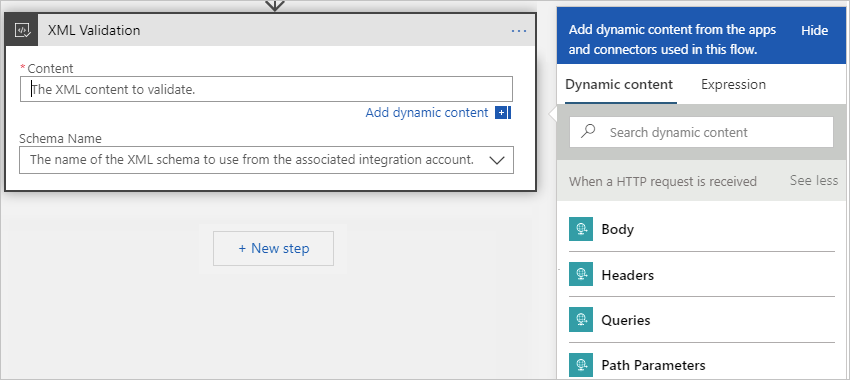
Pro aplikaci logiky založené na plánu Standard vypadá návrhář jako v tomto příkladu:
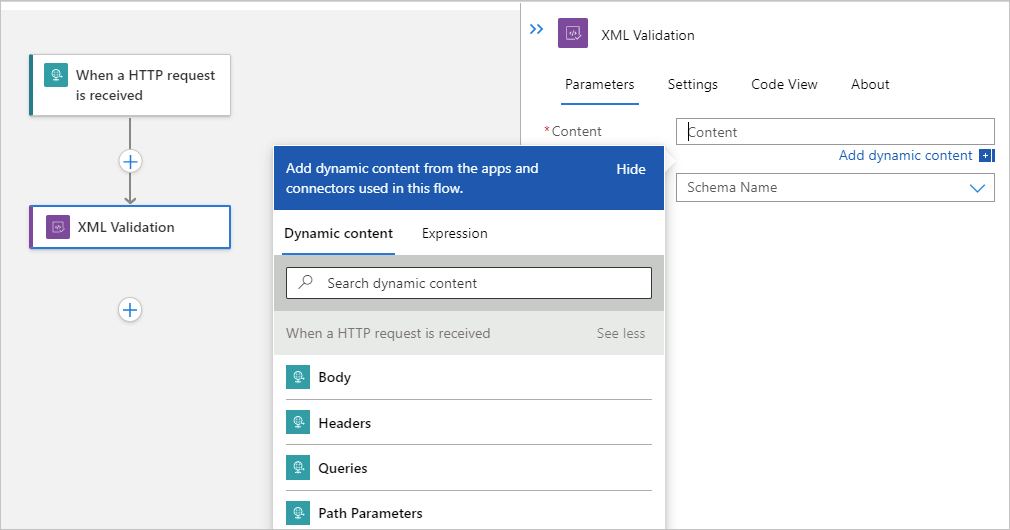
V seznamu dynamického obsahu vyberte token vlastnosti pro obsah, který chcete ověřit.
Tento příklad vybere token body z triggeru.
Pokud chcete zadat schéma, které se má použít k ověření, otevřete seznam Název schématu a vyberte schéma, které jste přidali dříve.
Až budete hotovi, nezapomeňte pracovní postup aplikace logiky uložit.
Teď jste dokončili nastavení akce Ověření XML . V reálné aplikaci můžete chtít ověřená data uložit do obchodní aplikace, jako je SalesForce. Pokud chcete ověřený výstup odeslat do Salesforce, přidejte akci Salesforce.
Pokud chcete otestovat ověřovací akci, aktivujte a spusťte pracovní postup. Například pro trigger požadavku odešlete požadavek na adresu URL koncového bodu triggeru.
Akce Ověření XML se spustí po aktivaci pracovního postupu a po zpřístupnění obsahu XML pro ověření.